换手机或重置设备后丢失常用的应用或数据,可能会让人很郁闷。好在Android内置了使用 Google 账户备份应用的功能。但它的效果如何?如果您需要更好地控制备份,该怎么办?
在本指南中,我们将解释如何将Android应用备份到您的 Google 帐户,Google 是否真的备份您的应用,并探索使用Coolmuster工具的两种可靠替代方案,以实现更灵活、更安全的备份。
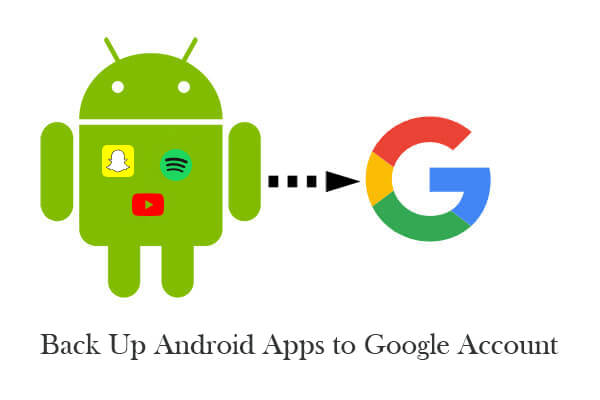
是的。Google 确实会备份你的Android应用,但方式与许多用户想象的不一样。当你启用Android的内置备份功能时,它会将已安装应用的列表、某些应用数据(针对受支持的应用)、Wi-Fi 密码、设备设置等信息存储在你的 Google 帐户中。
然而,也存在一些重要的限制:
因此,虽然这对于基本需求来说很方便,但如果您想保留完整的应用程序功能或恢复到多个设备,这可能还不够。
首先,我们向您展示如何将Android应用备份到 Google 帐户:
步骤1.打开您的Android手机并点击“设置”。
步骤2. 点击“Google”>“备份”。在某些设备上,请前往“设置”>“系统”>“备份”。
步骤 3. 切换到“通过 Google One 备份”或“备份到 Google Drive”。

步骤4.点击“立即备份”即可立即开始备份应用程序、短信、通话记录等。
一旦启用,您的Android将在充电和连接到 Wi-Fi 时自动将您的应用程序和支持数据备份到您的 Google 帐户。
如果 Google 的备份功能无法满足您的需求,例如,您想要备份应用 APK、导出应用列表或在没有互联网的情况下创建备份,那么第三方解决方案可以提供帮助。以下是两种最有效的替代方案:
Coolmuster Android Assistant是一款专为Android用户设计的全面桌面管理工具。它不仅允许您备份Android应用程序(包括 APK 文件),还可以让您完全控制设备上几乎所有类型的数据。
是什么让它脱颖而出?
现在,您可以下载Android应用备份程序的免费试用版,然后阅读以下指南了解如何操作。
01在电脑上下载Android应用备份工具Android Assistant 后,您可以按步骤进行安装。安装完成后,启动它,您将看到如下图所示的简洁易用的界面。通过 USB 数据线将您的Android手机和Android平板电脑连接到同一台电脑上。

02完成 USB 调试后,您可以前往设备屏幕点击“允许”选项。然后,设备的参数信息(包括手机型号、系统版本和存储空间大小)将显示在主界面中。

03扫描完你的Android设备后, Android助手会对你的数据(包括应用程序)进行分类。只需打开“应用程序”选项卡,预览列出的应用程序,选择要备份的应用程序,然后点击“导出”,即可在几秒钟内将其保存到你的电脑中。

如果您正在寻找一款更简单、更专注、更高效的工具来备份和恢复Android手机上的应用程序及其他数据, Coolmuster Android Backup Manager是理想的选择。它专为Android数据备份而设计,提供一键式操作体验,使整个过程快速轻松。
使用此工具,您可以一键备份整个Android设备,包括应用程序、联系人、短信、通话记录、照片、音乐、视频、文档等。所有备份文件都保存在本地计算机上,无需网络连接即可随时恢复。此外,它支持选择性备份,即使您只想备份应用程序,也可以轻松完成,避免不必要的数据混乱。
如何一键将Android应用程序备份到计算机?
01首先,在您的电脑上下载、安装并启动Android备份管理器。安装过程快捷,界面简洁,适合新手使用。
02使用 USB 数据线将你的Android手机连接到电脑。连接成功后,程序将自动检测你的设备并显示其主控制面板。

03点击“备份”选项,然后从数据类型列表中选择“应用程序”。之后,在计算机上选择要存储备份的文件夹,最后点击“备份”开始。您选择的应用程序将在几分钟内安全地保存到您的计算机中。

在本指南中,我们向您展示了如何使用您的 Google 帐户备份应用程序,并探讨了两种可靠的替代方案——Coolmuster Android Assistant和Coolmuster Android Backup Manager 。如果您需要更多控制权、选择性备份或应用程序和其他手机数据的完整本地副本,那么这些Coolmuster工具比纯云端选项提供了更高的灵活性和安全性。
还有问题吗?欢迎在下方留言,我们很乐意为您提供帮助。
相关文章: